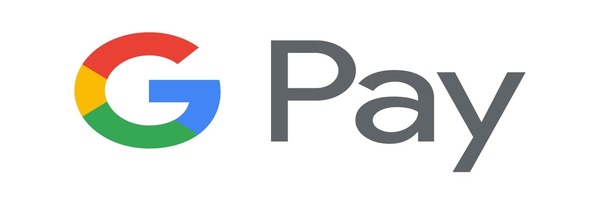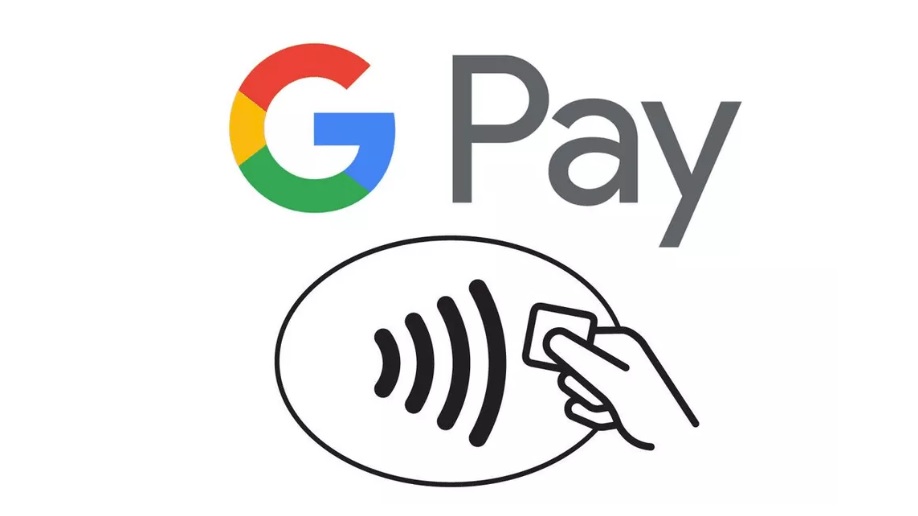Настройването на Google Pay далеч не е сложно.
Google Pay представлява нещо като цифров портфейл и онлайн разплащателна система, разработена от Google, за да улесни извършването на покупки. Той автоматично синхронизира запазените номера на кредитни карти. Приложението има възможност да добави карти за отстъпка, билети и оферти от вашия акаунт в Gmail. Google Pay се поддържа в повечето големи магазини, бензиностанции и хипермаркети .
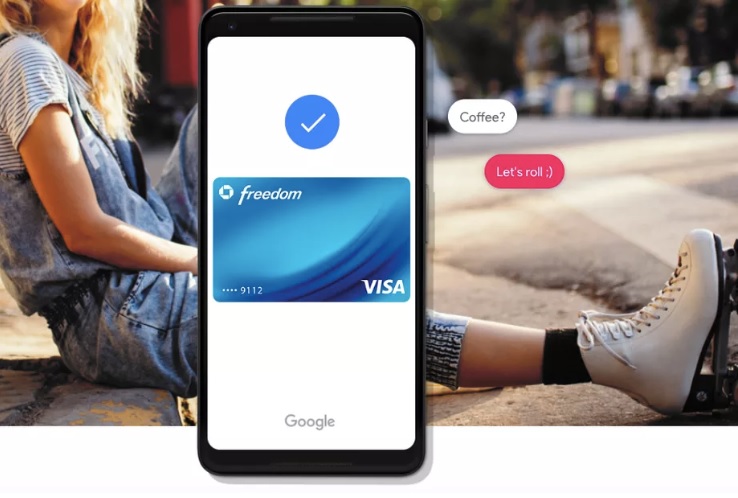
Кaк да настроите Google Pay?
Нуждаете се от дебитна / кредитна карта или PayPal акаунт, акаунт в Google и поддържано устройство на Google Pay. Може дори да го използвате с iOS устройство (въпреки че може да използвате акаунта само за плащане онлайн).
Как да добавите акаунт?
Ако планирате да използвате приложението онлайн само за плащане за филми или приложения на Google Play, тогава можете да настроите акаунта си от приложението си в Google Play. Просто докоснете иконата на менюто (трите паралелни реда) в горния ляв ъгъл и изберете „Начини на плащане“. Тук можете да добавите акаунт в PayPal, кредитна карта или дебитна сметка, която Google Pay ще използва, когато искате закупете нещо, например, приложение. Може да добавите няколко акаунта.
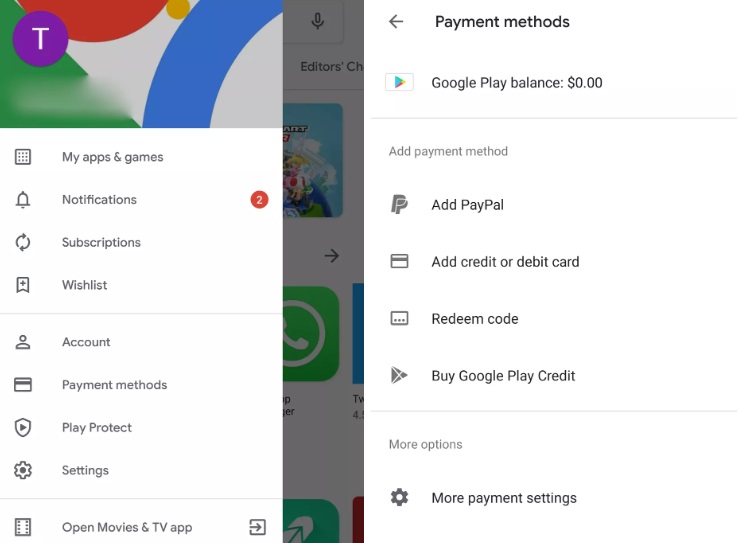
Ако искате да промените или премахнете начин на плащане – например кредитна карта, която вече не използвате може да го направите без усилие. Просто отидете отново на „Начини на плащане“ и докоснете „Още настройки за плащане“. В долната част на страницата ще видите списък с текущи методи на плащане с бутони за „премахване“ или „редактиране“ в долната част на всеки.
От друга страна ако планирате да използвате приложението на телефона си, за да извършвате плащания в магазин, ще трябва да използвате Google Pay. (Вероятно вече е инсталирано на вашия телефон.)
- Изтеглете приложението от Play Store. Ако имате повече от един акаунт в Google, ще бъдете попитани кой акаунт искате да използвате.
- Съгласете се с Общите условия и Декларацията за поверителност на Google. (Можете да кликнете върху връзките, за да разберете повече.) Кликнете върху „Започнете“.
- Добавете начин на плащане, като докоснете „Настройка“. Това ще ви отведе до екрана „Изберете карта“; ако вече сте регистрирали карта или PayPal акаунт в Google (чрез горния метод), тя ще бъде посочена. В противен случай можете да добавите метод на плащане.
Забележка: Не можете да добавите PayPal към профила си в Google Pay чрез приложението. Може обаче да го добавите чрез уеб страницата или чрез приложението си в Google Play. След като направите това, вашият акаунт в PayPal ще се покаже като начин на плащане в самото приложение на Google Pay.
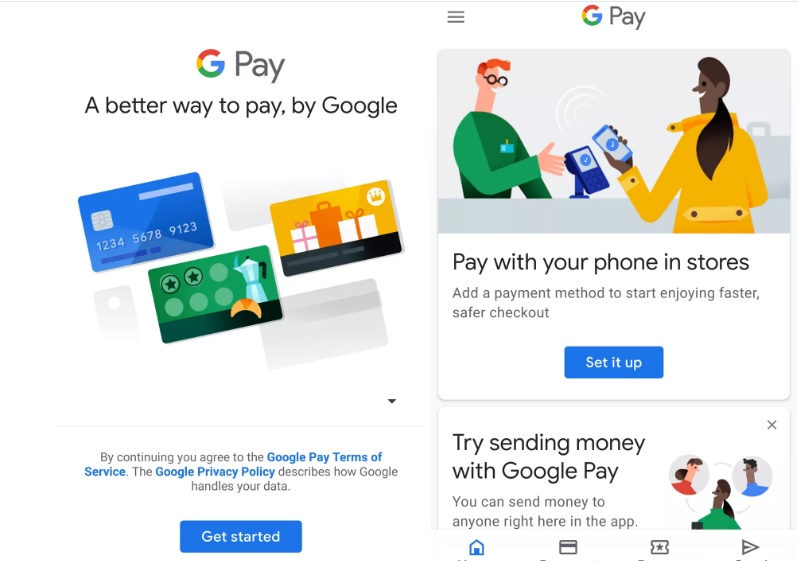
Ако искате, може също да управлявате своя акаунт в мрежата, като отидете на страницата в профила в Google Pay .
Къде може да използвате Google Pay?
Може да използвате приложението почти навсякъде, където има обозначен терминал. От там всичко, което трябва да направите, е да доближите телефона си и да изчакайте синята отметка, която да показва, че информацията за вашия акаунт е получена.
Как да запазите сигурността си?
За тези от вас, които се притесняват от сайтовете, които имат номерата на вашата кредитна карта, ето как Google защитава вашата информация – временният, криптиран номер се споделя с търговците. Не се споделя никога действителния номер.
Ако загубите телефона си може да получите достъп от всеки компютър с вашия акаунт в Google. Оттам можете да заключите, локализирате или изтриете дистанционно телефона и цялото му съдържание.
Повече интересни статии четете в нашия блог.
Полезни видеа може да откриете в YouTube канала ни.